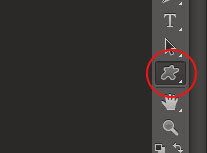Bila menggunakan Firefox, tentu mengambil gambar latar dari sebuah web bukan lagi hal susah, di mana kita cukup klik kanan pada web bersangkutan, kemudian pilih opsi "Lihat Gambar Latar Belakang". Namun, bagaimana dengan Opera dan Chrome?
Tak dapat dipungkiri, masing-masing browser memiliki kelebihan dan kekurangan, sehingga dalam situasi tertentu, kita akan membutuhkan beberapa jenis browser untuk bekerja. Dan mengenai cara mengambil atau melihat gambar latar dari sebuah web, ternyata pada Opera dan Chrome tidak menyediakan opsi "Lihat Gambar Latar Belakang", seperti yang ada pada Firefox.
Bukan berarti kita mustahil untuk melakukan pengambilan gambar latar melalui Opera dan Chrome, hanya saja cara yang digunakan sedikit berbeda. Ikuti step by step berikut:
1. Klik kanan pada web bersangkutan, di area mana saja boleh, kemudian pilih opsi "Periksa elemen".
2. Anda akan menemukan sejumlah menu baru di bagian bawah halaman. Klik tab "Resources".
3. Buka folder "Frames", kemudian folder dengan nama halaman bersangkutan, dan "Images".
4. Gulir mouse Anda ke bawah, seraya klik satu per satu isi dari folder "Images", hingga menemukan gambar latar yang diinginkan. Preview dari gambar beserta data akan ditampilkan di sisi kanan layar. Klik URL yang terlihat oleh Anda.
5. Browser akan secara otomatis membuka layar pada tab baru. Sampai tahap ini, Anda sudah bisa langsung menyimpan gambar. Ada dua cara yang bisa digunakan, langsung drag and drop ke dalam folder pada komputer Anda, atau klik kanan dan pilih opsi "Simpan gambar sebagai".